MikroTik CHR – instalacja VPS na przykładzie vultr.com
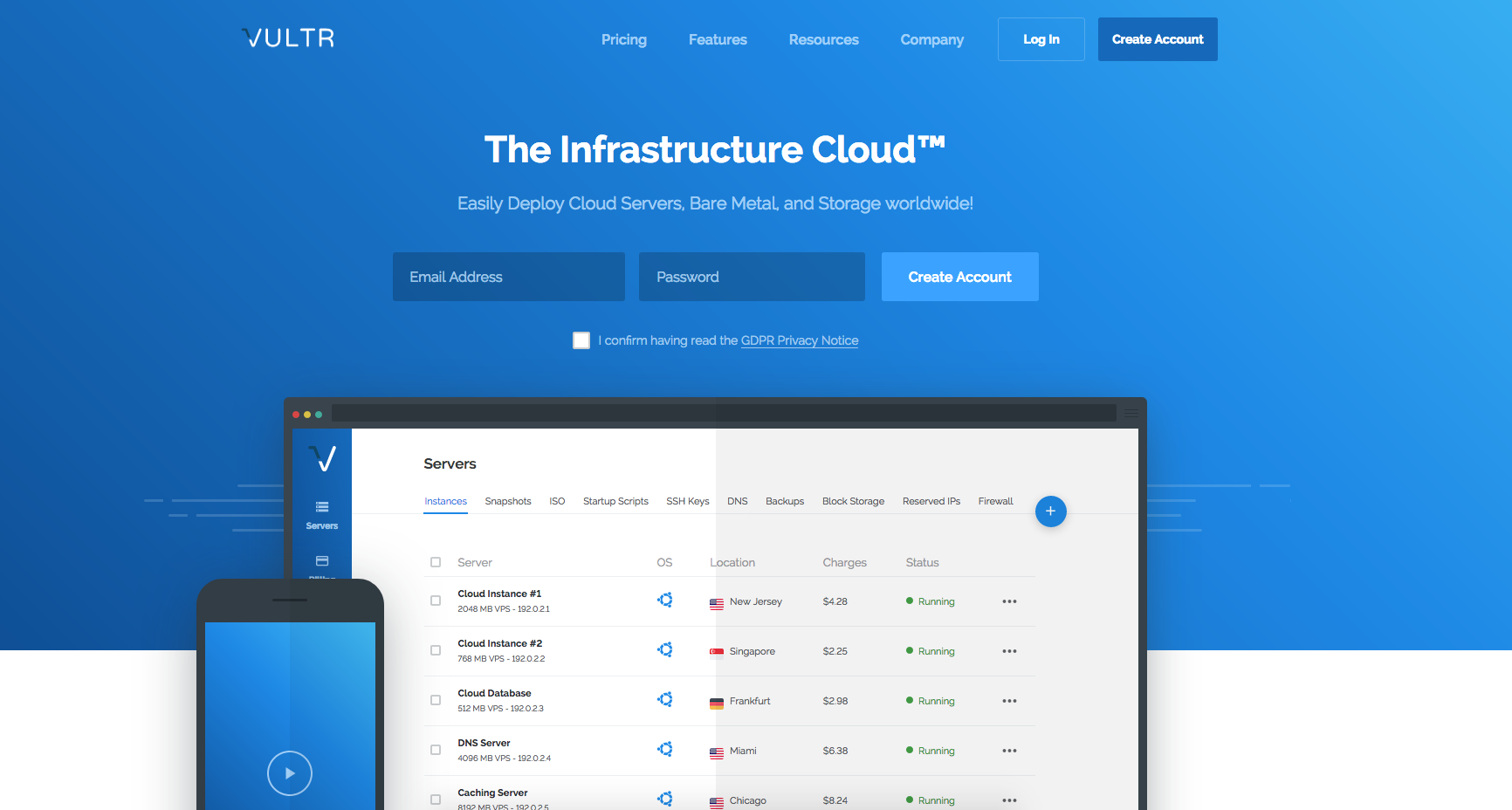
Tworzymy nowy serwer

Wybieramy lokalizację w jakiej uruchomimy CHR
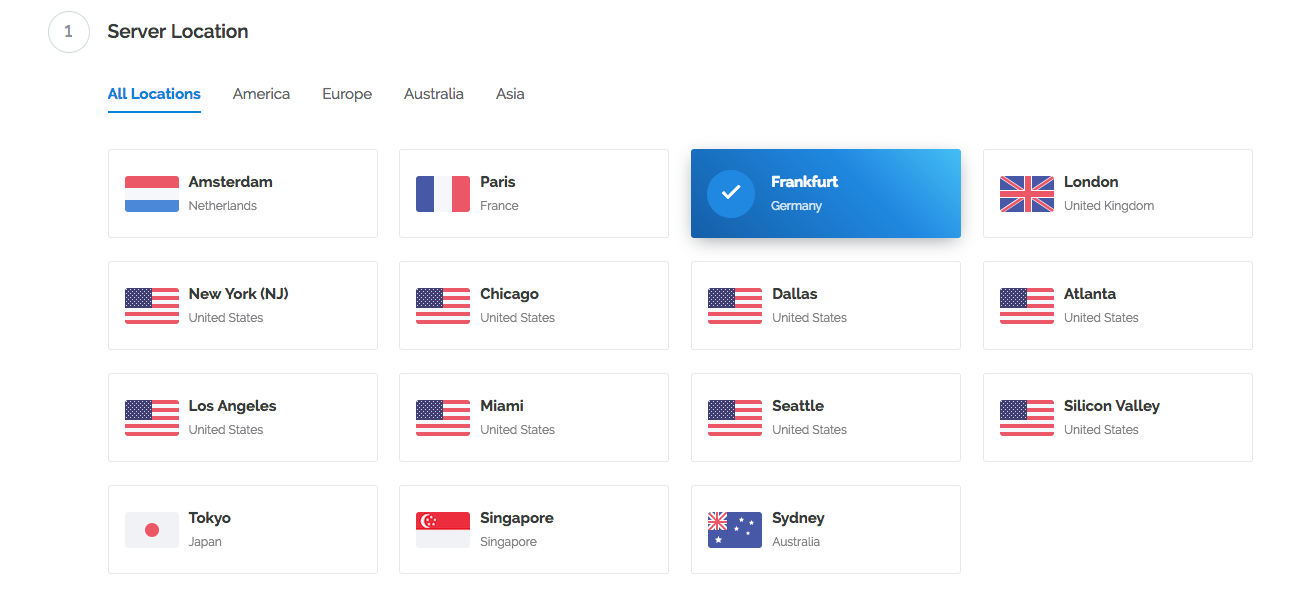
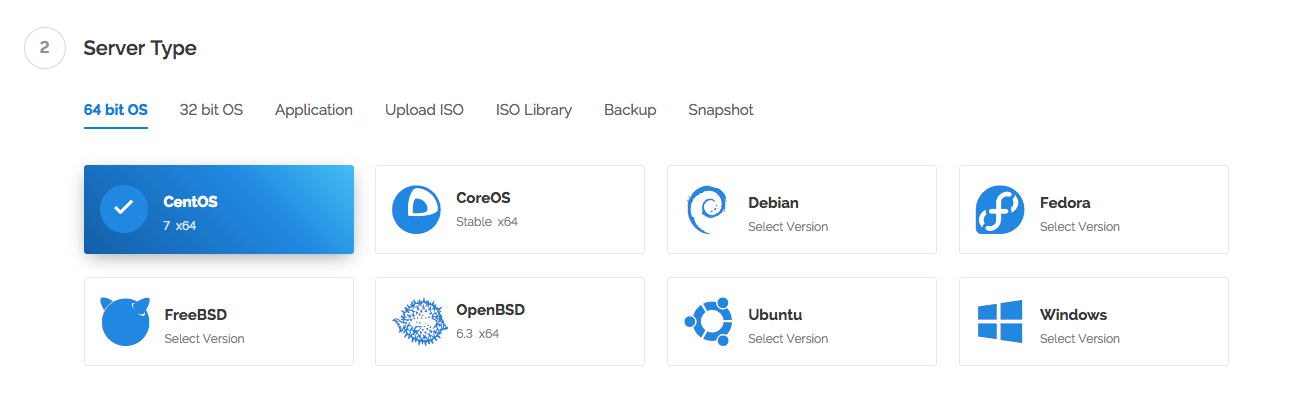
Ustawiamy parametry serwera
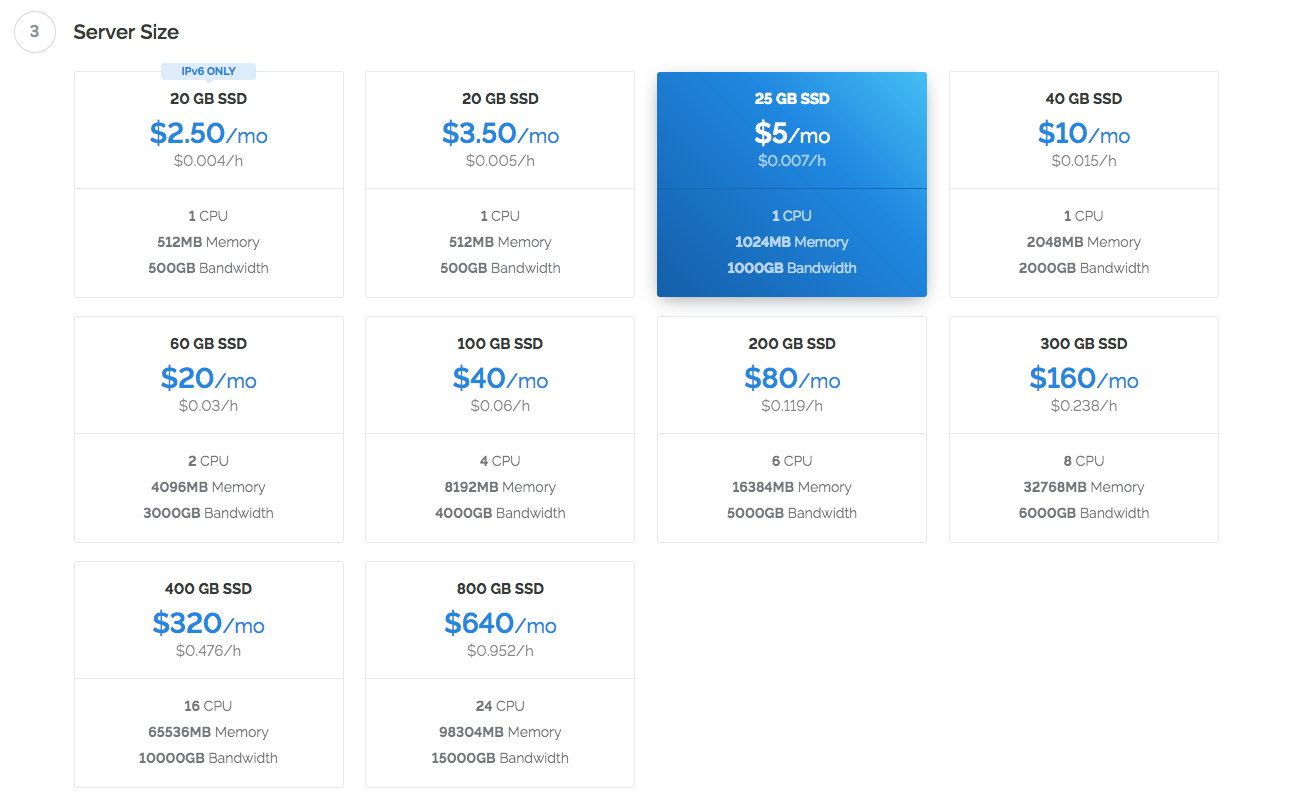
Zaznaczmy opcje dodatkowe takie jak IPv6 oraz private network (jeżeli mamy kilka maszyn mogą one komunikować się po sieci wewnętrznej)
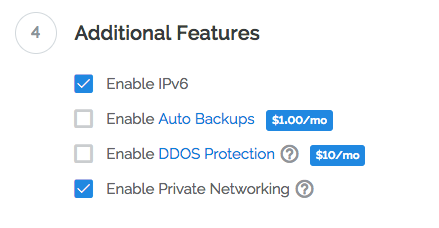
Na koniec nazwa dla naszej maszyny
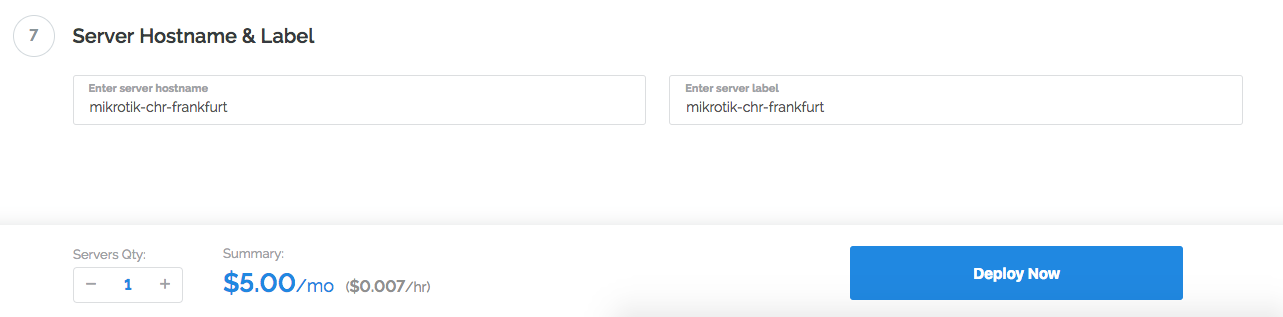
Teraz musimy poczekać około 1 minuty.

Nasza maszyna jest już gotowa do pracy, a więc najwyższy czas zainstalować CHR. Łączymy się dowolnym klientem SSH na adres jaki otrzymał nasz serwer (login: root, hasło należy skopiować)

W konsoli SSH wklejamy następujący skrypt
curl http://download2.mikrotik.com/routeros/6.40.9/chr-6.40.9.img.zip –output chr.img.zip && \
yum install unzip -y && \
gunzip -c chr.img.zip > chr.img && \
mount -o loop,offset=33554944 chr.img /mnt && \
ADDRESS=`ip addr show eth0 | grep global | cut -d’ ‘ -f 6 | head -n 1` && \
GATEWAY=`ip route list | grep default | cut -d’ ‘ -f 3` && \
echo “/ip address add address=$ADDRESS interface=[/interface ethernet find where name=ether1]
/ip route add gateway=$GATEWAY
/ip service disable telnet
/ip service disable ftp
/ip service disable www
/ip service disable api
/ip service disable api-ssl
/user set 0 password=haslo426
” > /mnt/rw/autorun.scr && \
umount /mnt && \
sleep 5 && \
echo u > /proc/sysrq-trigger && \
sleep 5 && \
dd if=chr.img bs=1024 of=/dev/vda && \
echo s > /proc/sysrq-trigger
Teraz pozostał już tylko restart serwera z poziomu okna przeglądarki

Uwagi:
Skrypt, którego użyliśmy do instalacji dodatkowo posłużył do wyłączenia niepotrzebnych usług, poza ssh i winbox. Ponadto zmieniliśmy nazwę domyślną użytkownika z admin na root oraz ustawiliśmy hasło. Oczywiście nic nie stoi na przeszkodzie aby wskazać w tym miejscu więcej opcji konfiguracyjnych.
Powyższa metoda instalacji CHR działa również u innych dostawców chmurowych (Digital Ocean, Aruba)
Nasz CHR posiada obecnie ograniczenie związane z brakiem płatnej licencji, czego efektem jest ograniczenie prędkości jego interface’ów do 1Mb/s. Całe szczęście firma Mikrotik umożliwia nam 60 dniowy okres próbny, po którym możemy zdecydować się na zakup licencji. Aby skorzystać z 60 dniowego okresu próbnego należy powiązać naszego CHR z kontem na stronie mikrotik.com.
/system license renew account=naszeKonto password=naszeHaslo level=p1